- 系统
- 教程
- 软件
- 安卓
时间:2020-07-11 来源:u小马 访问:次
如何使用爱剪辑制作鬼畜视频?爱剪辑是视频剪辑软件中最易用、强大的,也是国内免费使用的视频剪辑软件,具有强大的视频修剪功能,简单易用,一些小伙伴还不清楚利用爱剪辑制作鬼畜视频的具体操作时,下面就跟着小编一起来看看爱剪辑制作鬼畜视频的操作方法吧!
方法步骤:
一、截取需要不断循环的视频片段
将视频导入爱剪辑,进入“预览/截取”对话框后,在该对话框选取片段开始时间和结束时间。为了精准踩点,我们可通过上下方向键逐帧截取,左右方向键5秒微移。或者是在视频预览框的播放进度条上,点击向下凸起的向下箭头,打开“创新式时间轴”面板(快捷键Ctrl+E),同样可进行精准踩点。
关于截取视频片段更详细的技巧,可参考:如何截取视频片段
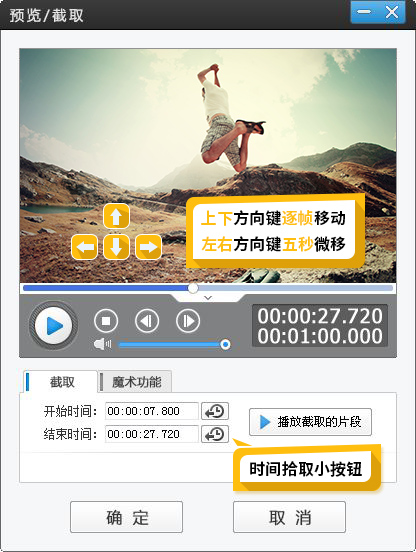
图1:截取要实现鬼畜效果的视频片段
二、通过“复制多一份”功能实现鬼畜效果
在“已添加片段”区域,在截取好的片段缩略图点击鼠标右键,在弹出的右键菜单选择“复制多一份”(快捷键Ctrl+C),即可实现鬼畜效果。
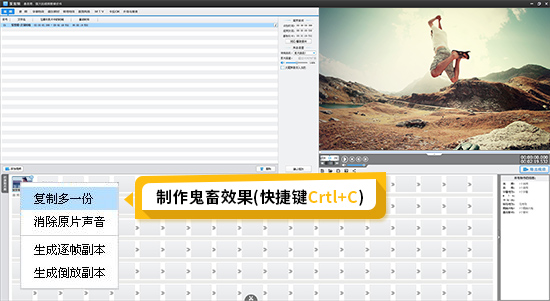
图2:通过复制功能实现鬼畜效果
以上就是小编和大家分享的关于使用爱剪辑制作鬼畜视频的具体方法了,感兴趣用户可以跟着以上步骤试一试,希望以上教程可以帮到大家,关注Win10镜像官网精彩资讯教程不间断。





